####控制服务####
1.什麼是服务
用真机链接虚拟机
1在虚拟机中输入nm-connection-editor
删除原来的Ethernet
选择Device的名称eth0,选择ipv4 address输入172.252.25.–,netmask输入24,gateway点一下
在虚拟机中输入ip addr show eth0(要与dev中的名称相同)
在真机中输入ping 172.25.254.–
在输入 ssh [email protected].–
yes
密码:redhat
此时连接上
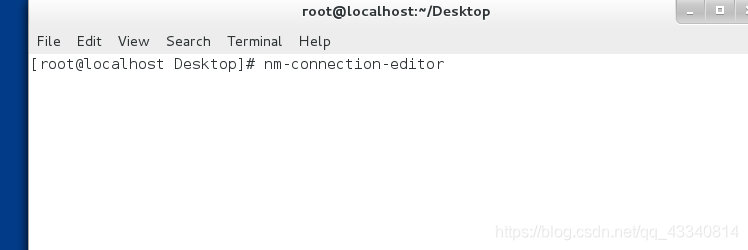
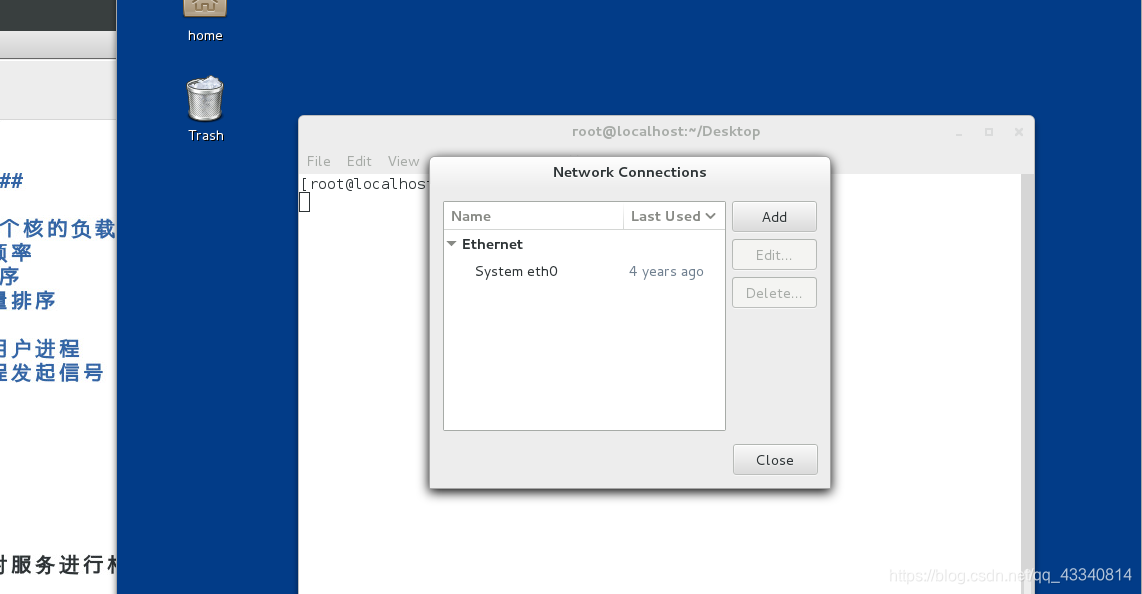
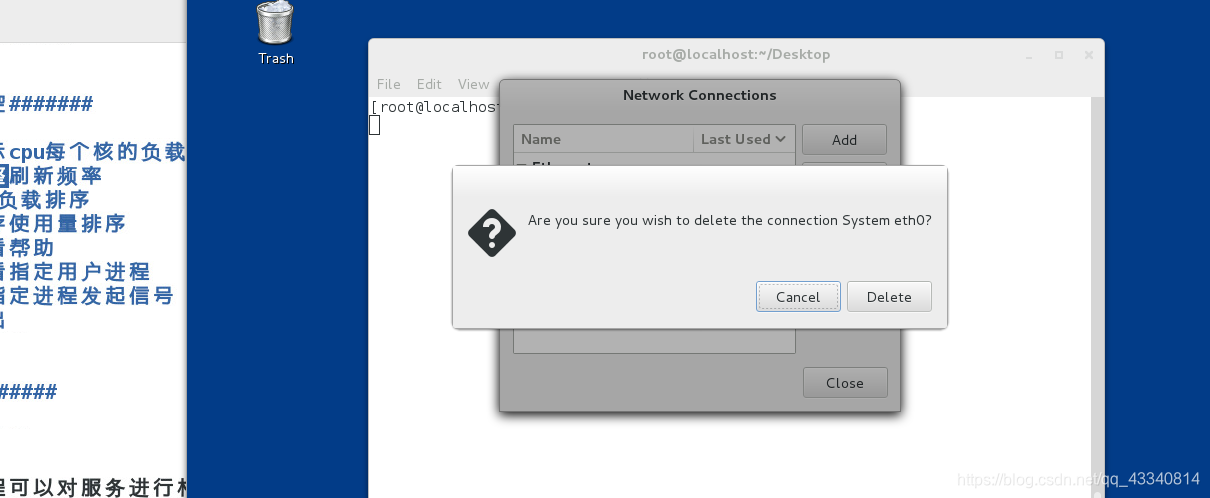
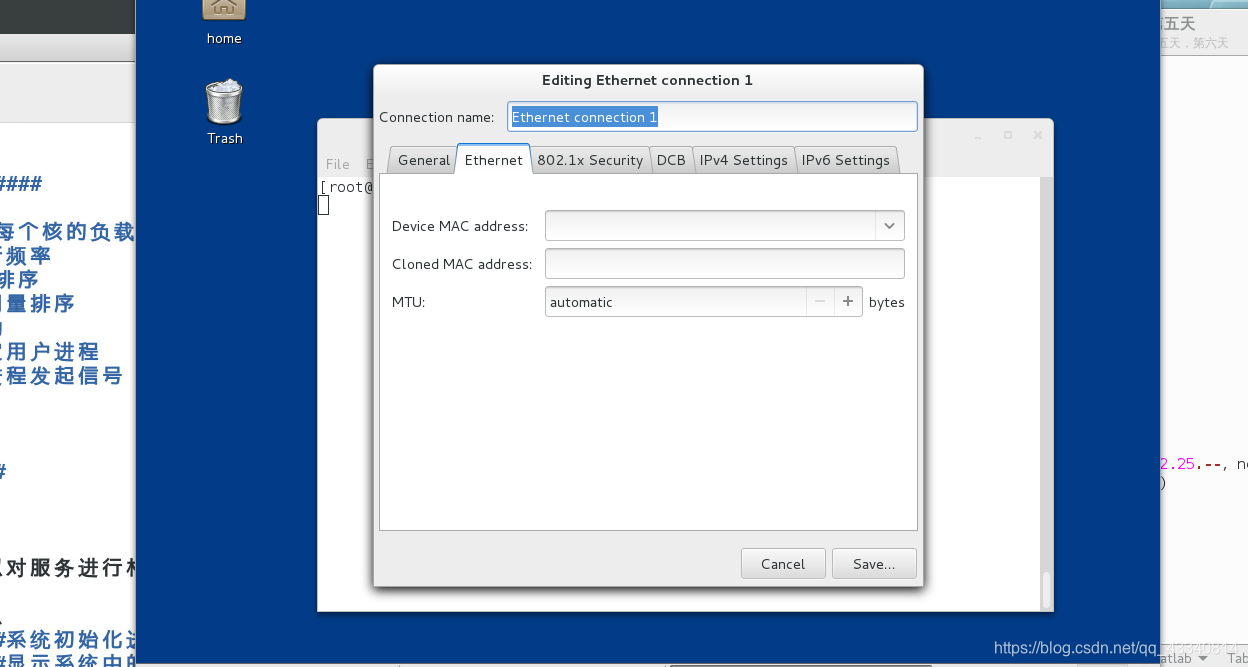
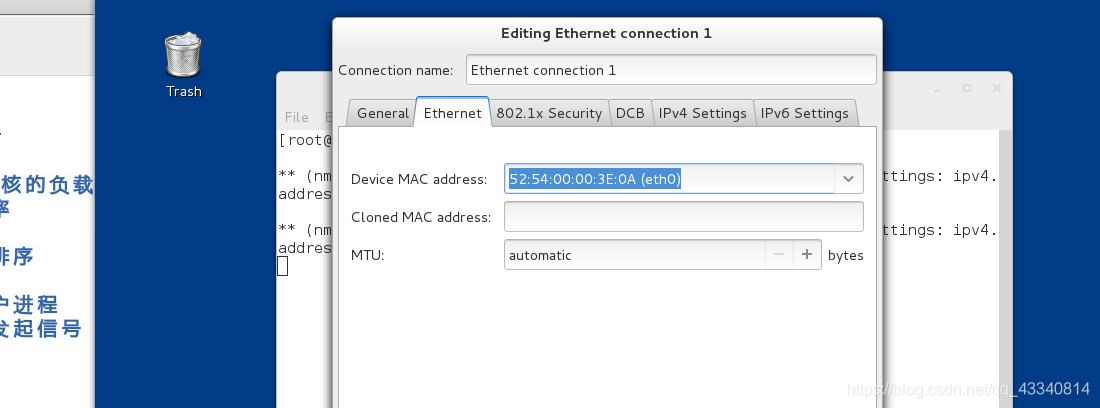
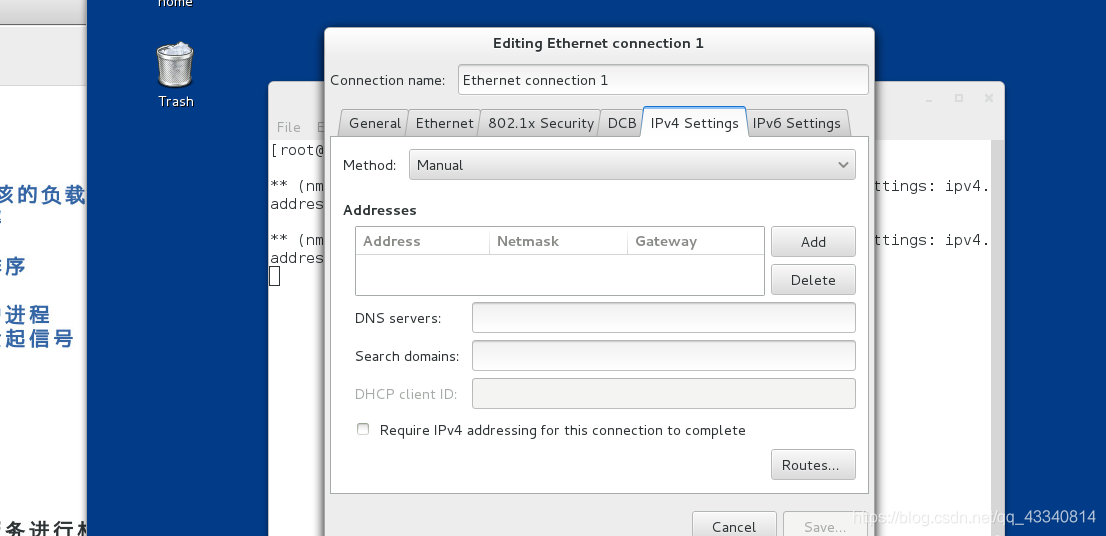
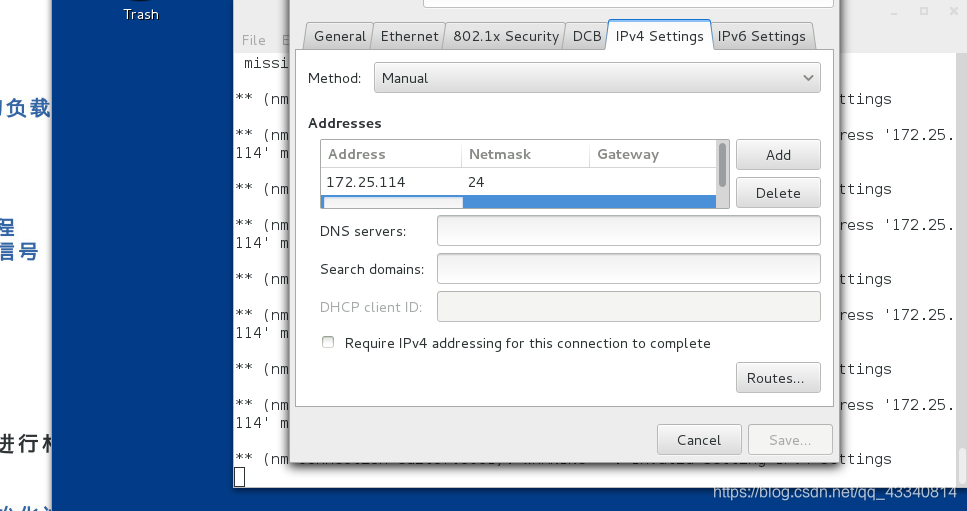
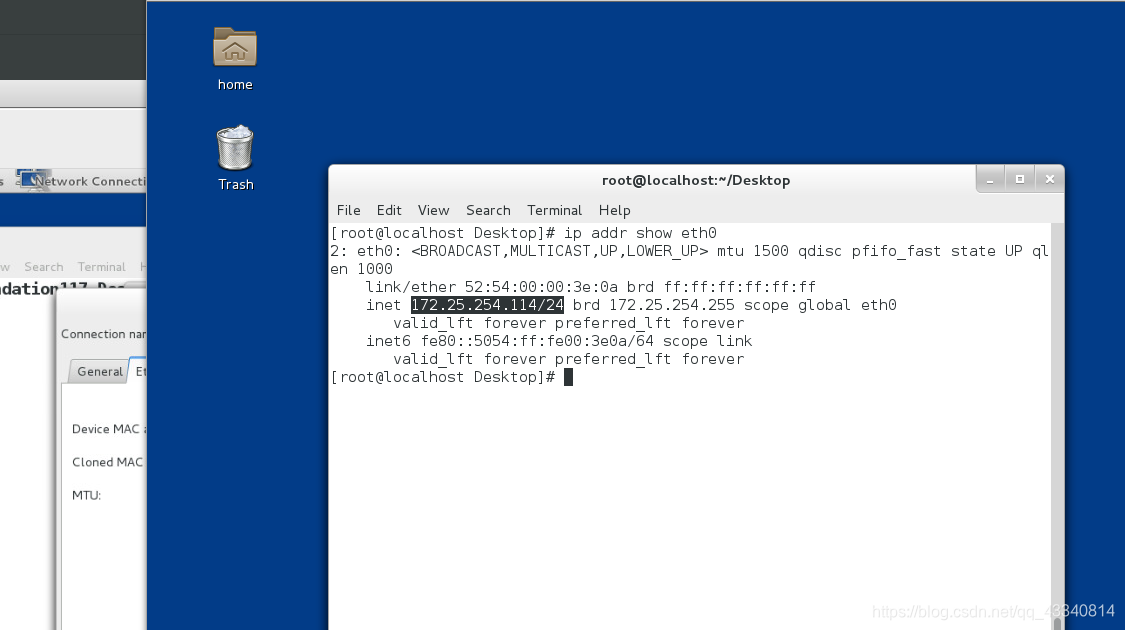
如何换网桥
首先在真机中输入brctl show
看显示有无enp0s25,若无,则是网桥坏了,
在真机中输入virt-manager,
点击运行中的desktop
点击左上角的灯泡删除NIC中的网关,做下角点新建,network,添加新网桥最下面一项选择virtio保存

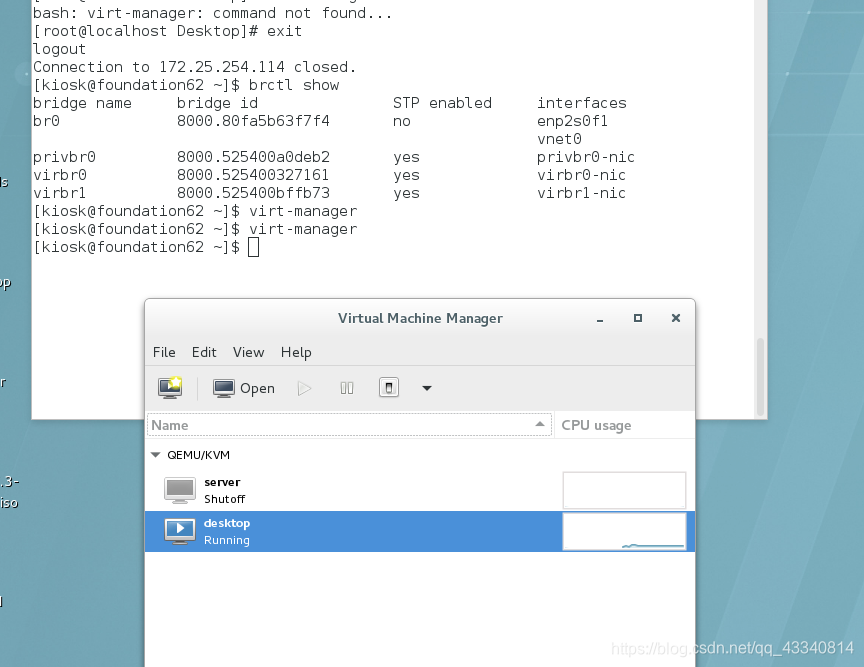
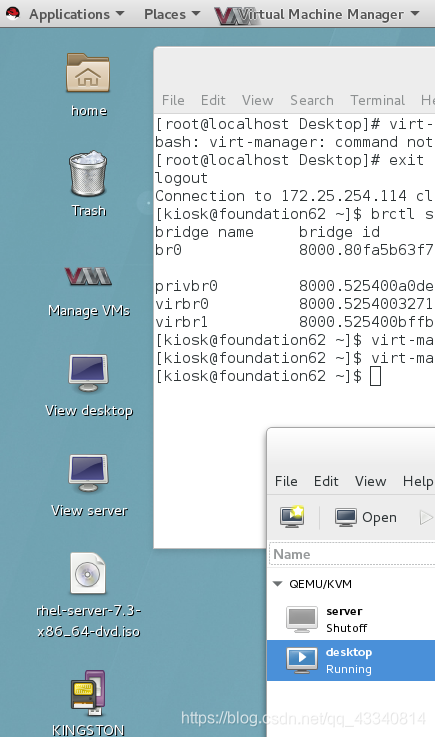
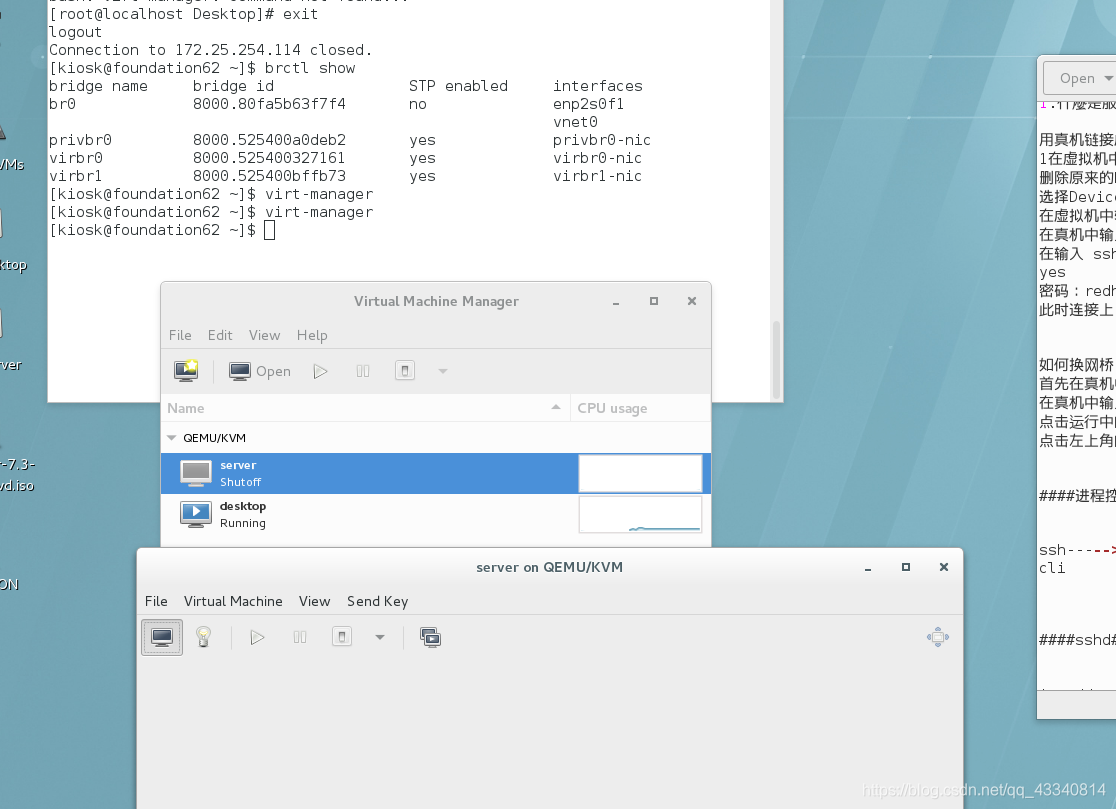
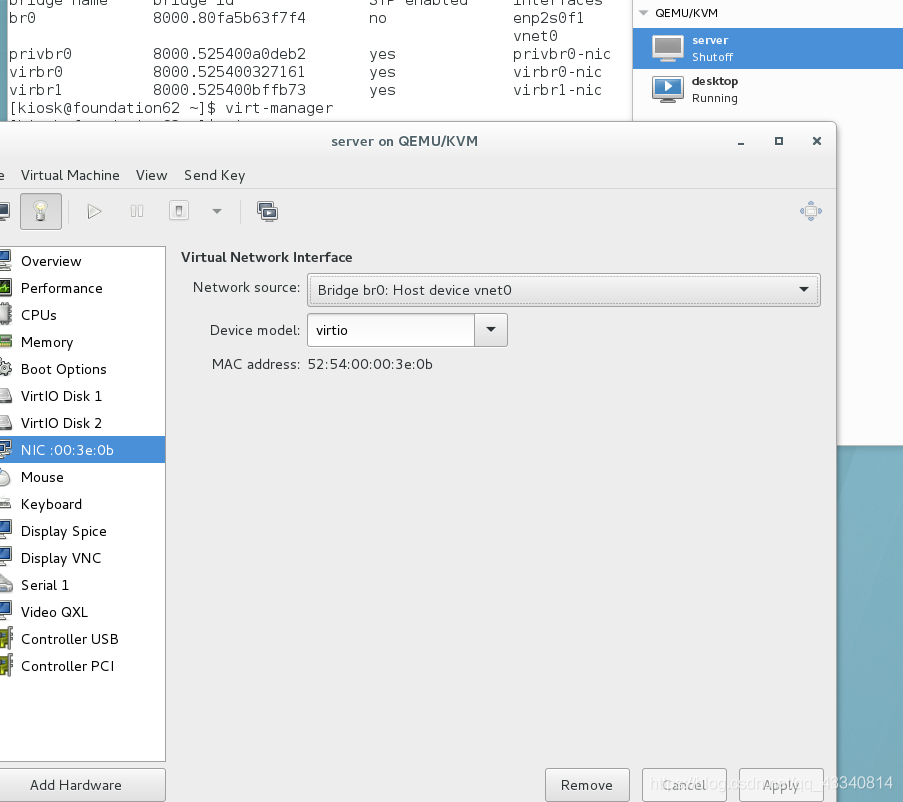

####进程控制命令###
ssh----->sshd
client server
systemctl start sshd #开启服务
systemctl restart sshd #重启sshd服务
systemctl status sshd #查看sshd服务状态
####sshd####
##sshd 可以通过网络在主机中开启shell
ip addr show eth0 看虚拟机的ip
ip addr show br0 看真机的ip
先开两个虚拟机,一个服务(sever)进行操作,一个客户(desktop)测试,都输入nm-connection(tab)
修改网关地址
修改服务和客户端的名称hostnamectl set-hostname
gao.westos.com
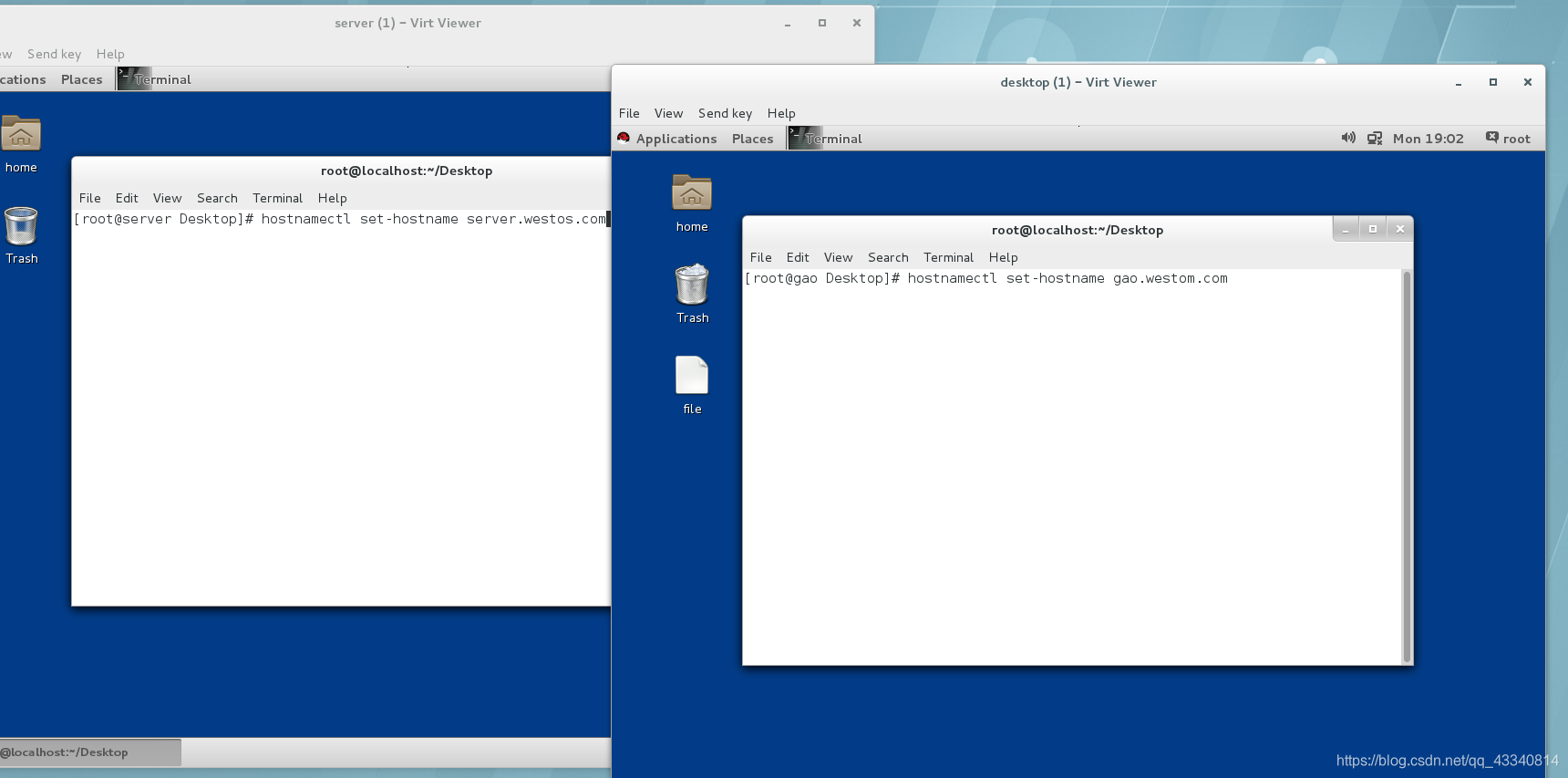
试一下用ping 172.25.254.224看能不能ping到,检查网好没好
用一个虚拟机连另一个,ssh [email protected]
此时会看见sheel名称会变成被控制的名称,证明已经连接
##连接方式:
ssh username@ip ###用客户端的某个用户连接服务器
ssh -X username@ip ###可以在连接成功后开启图形
注 第一次连接陌生主机时要建立认证文件,
再次连接时不用,因为已经生成 ~/.ssh/know_hosts文件
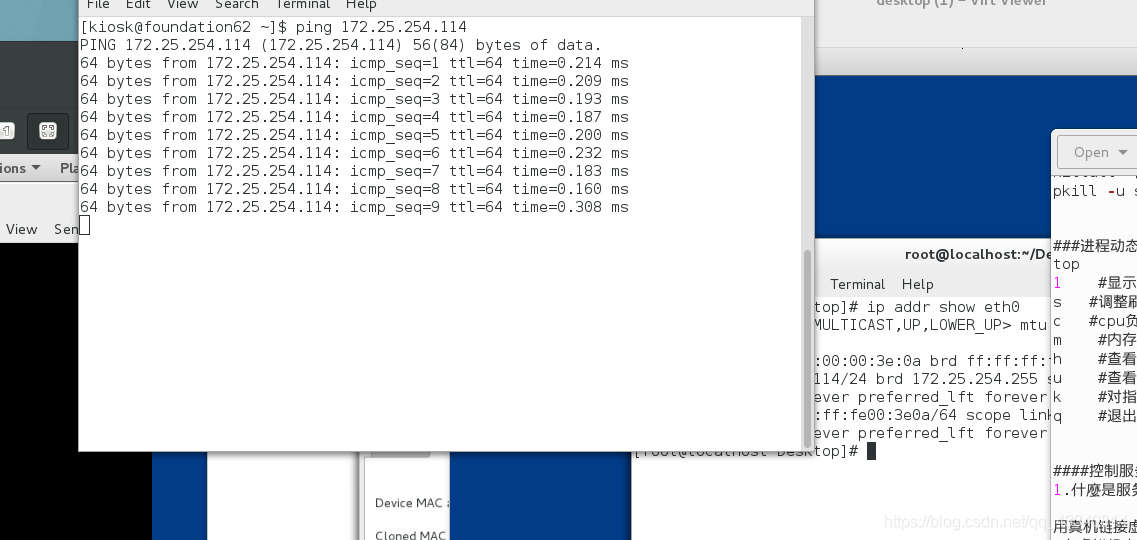
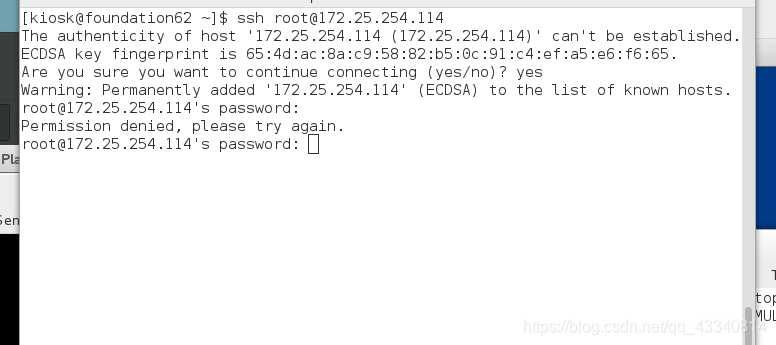


远程复制:
scp file root@ip:dir #上传
要被上传的文件路径 要上传到那里
scp root@ip:file dir #下载
要下载的文件路径 要下载到本客户端的哪
都要写绝对路径
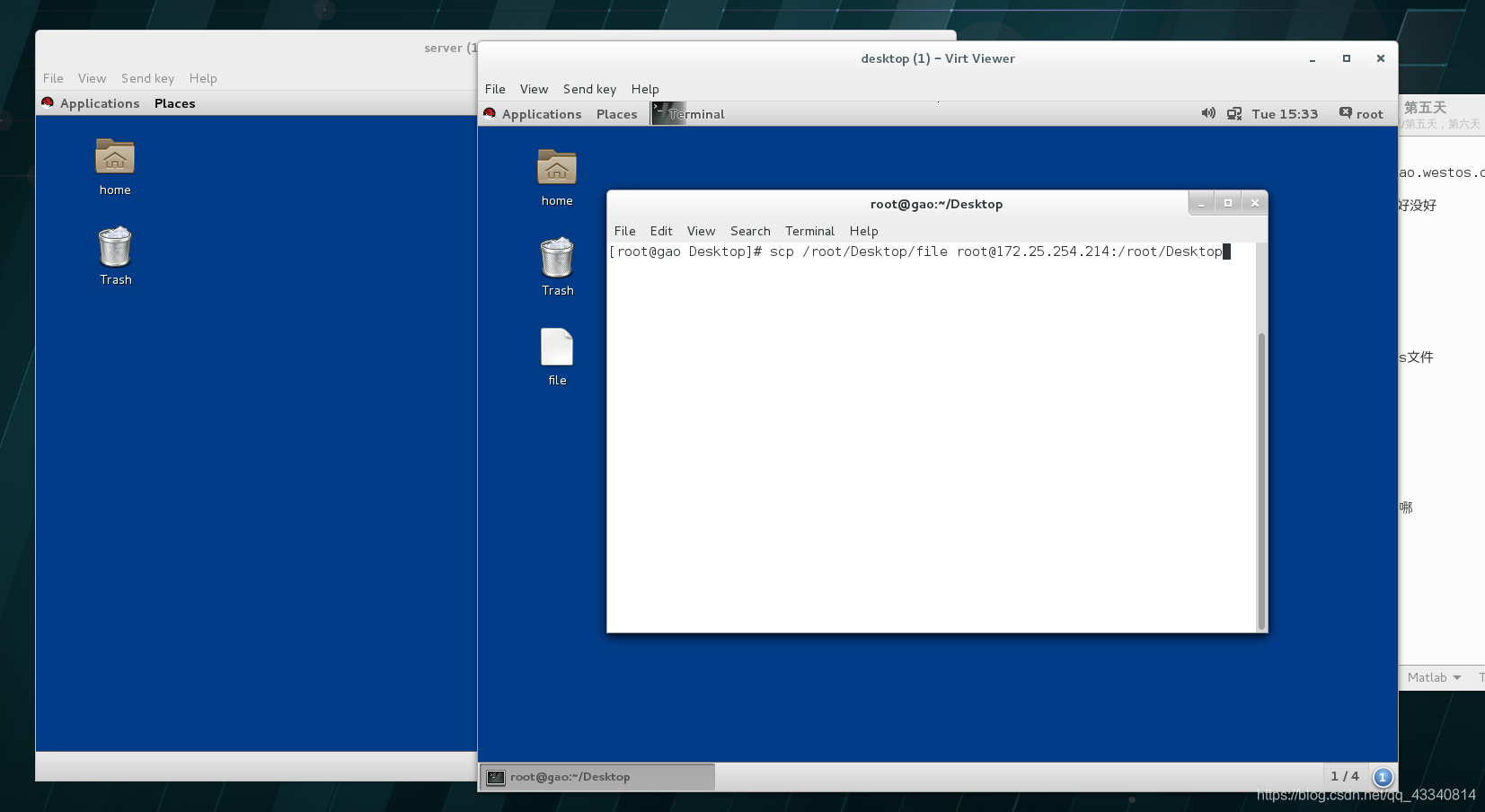
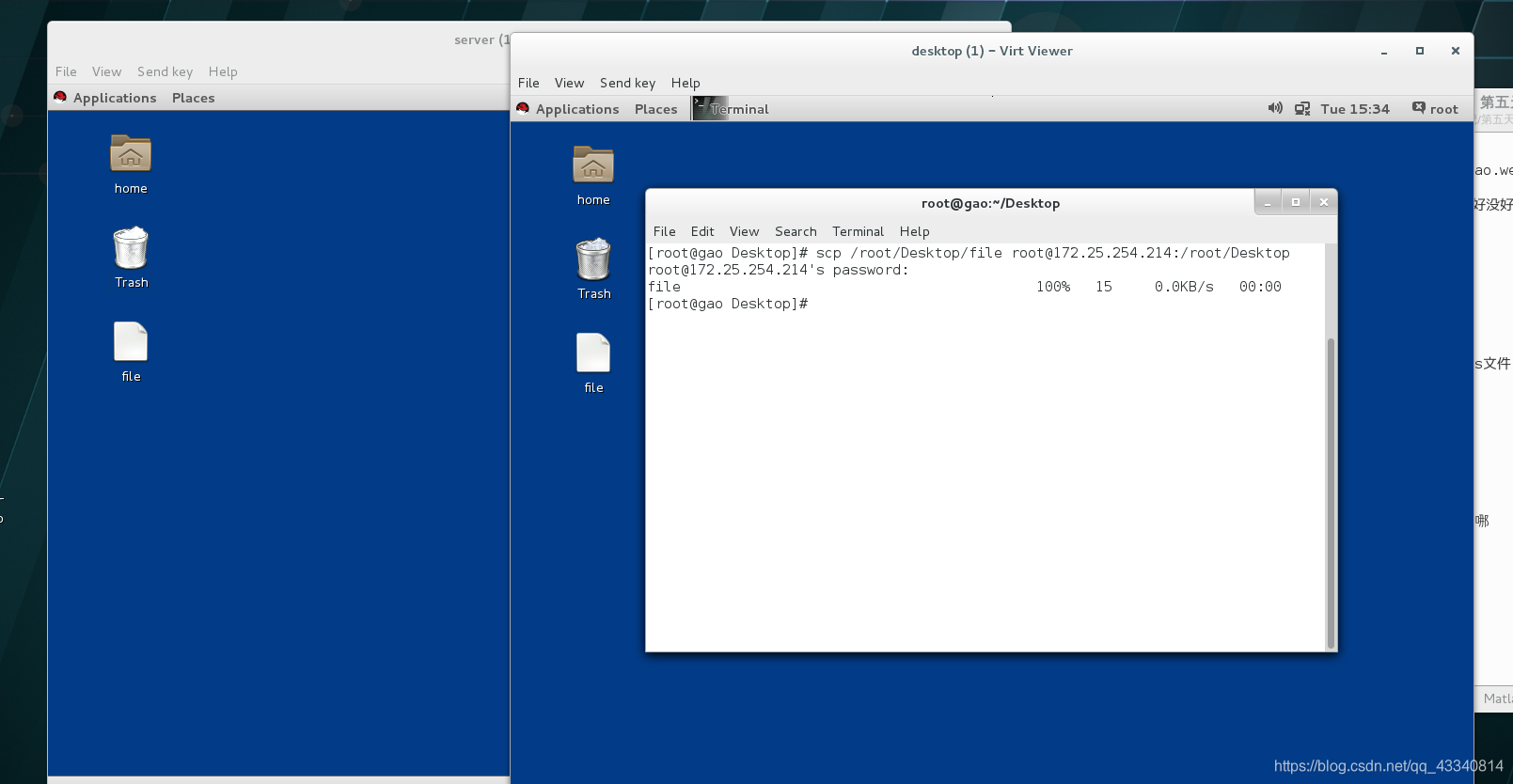
####第六天####
key加密
s
先生成钥匙和锁
随便一个服务器ssh-keygen
确定密钥的生成
免密登陆
确定免密登陆
给指定用户上锁(在server服务器中,获得钥匙的用户可以不用密码,直接登陆)
ssh-copy-id-i /root/.ssh/id_rsa.pub
[email protected](给自己上锁,给别人一个钥匙,让别人能连接自己)
scp /root/.ssh/id_rsa [email protected]:/root/.ssh/(将钥匙传给别人)(注,是将id_rsa文件发给客户,不是id_rsa.pub(锁),发给客户端)
ls -a/root/.ssh看有没有atherkeys有就是成功了
在客户端连接不用输入任何东西都能连上就好了ssh [email protected](在客户端中ls -ld /root/.ssh看有没有文件目录,ls -l /root/.ssh/看有没有钥匙文件)
文件重启:systemctl restart 文件名
####其他用户登陆服务器####(要密码)
ll /etc/ssh/sshd_config server的文件
ll /etc/ssh/ssh_config 客户端文件
vim /etc/ssh/sshd_config
set nu 边上号码,找到48行,将permitRoot 改为no
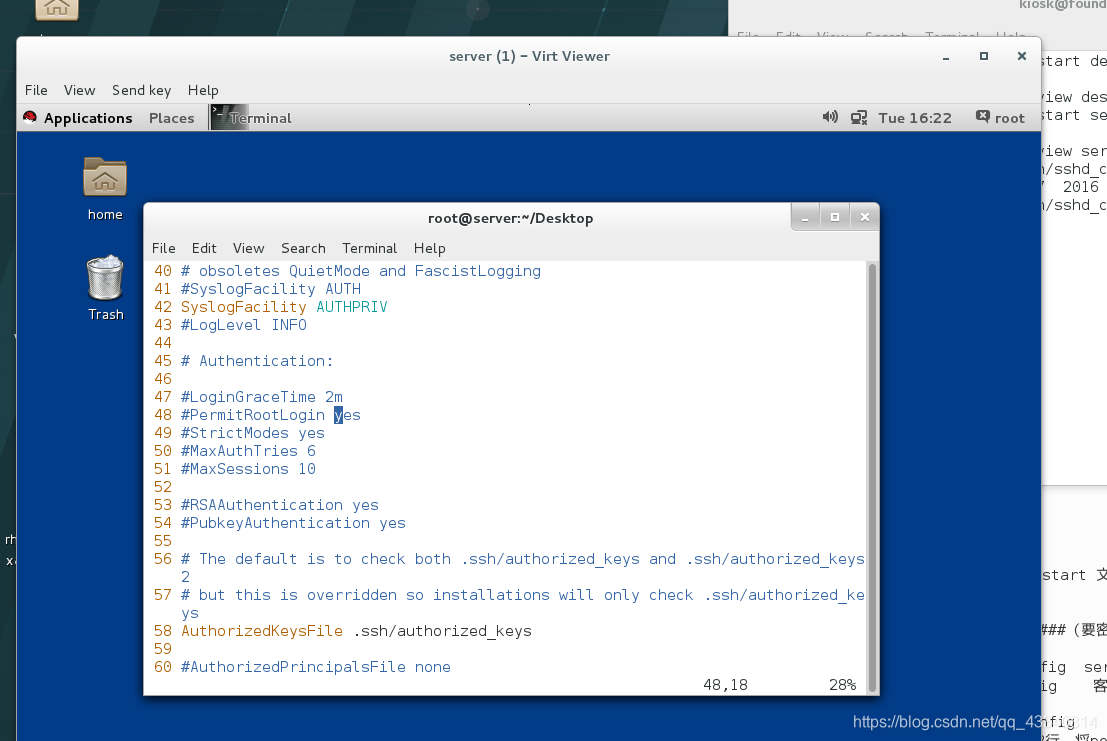
看第78行passwdAuthentication 改为no 此时用户就不能重复试密码 wq退出保存
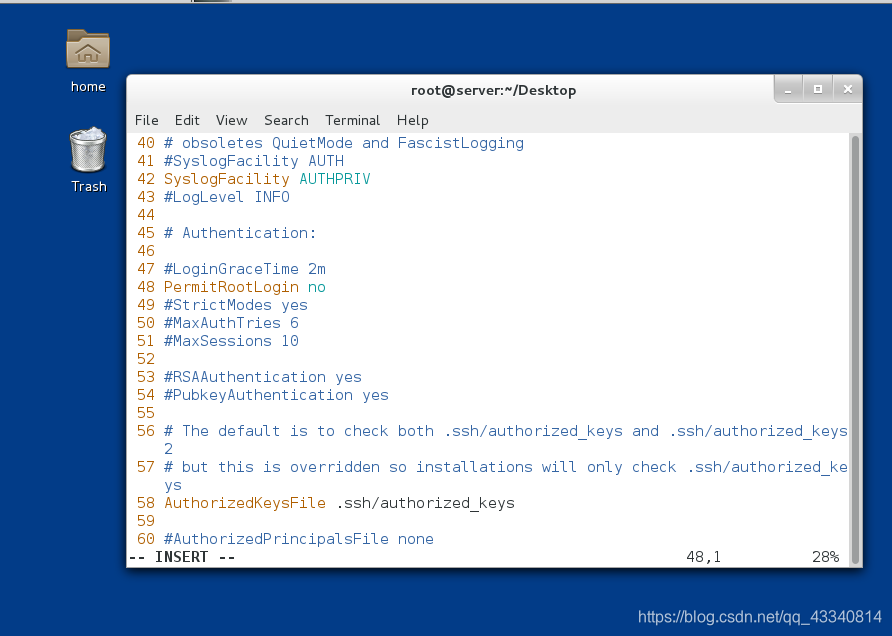
然后在服务器中输入systemctl restart sshd.service !!!一定要注意重启文件!!!重启文件!!!
此时在真机上ssh [email protected],连接发现被拒绝
vim /etc/ssh/sshd_config
在第49行加入DenyUsers username(黑名单),这时wq退出保存
然后在服务器中输入systemctl restart sshd.service 重启文件
此时在真机上ssh [email protected],连接发现被拒绝(以westos身份登陆服务器,服务器必须要有westos这个用户)
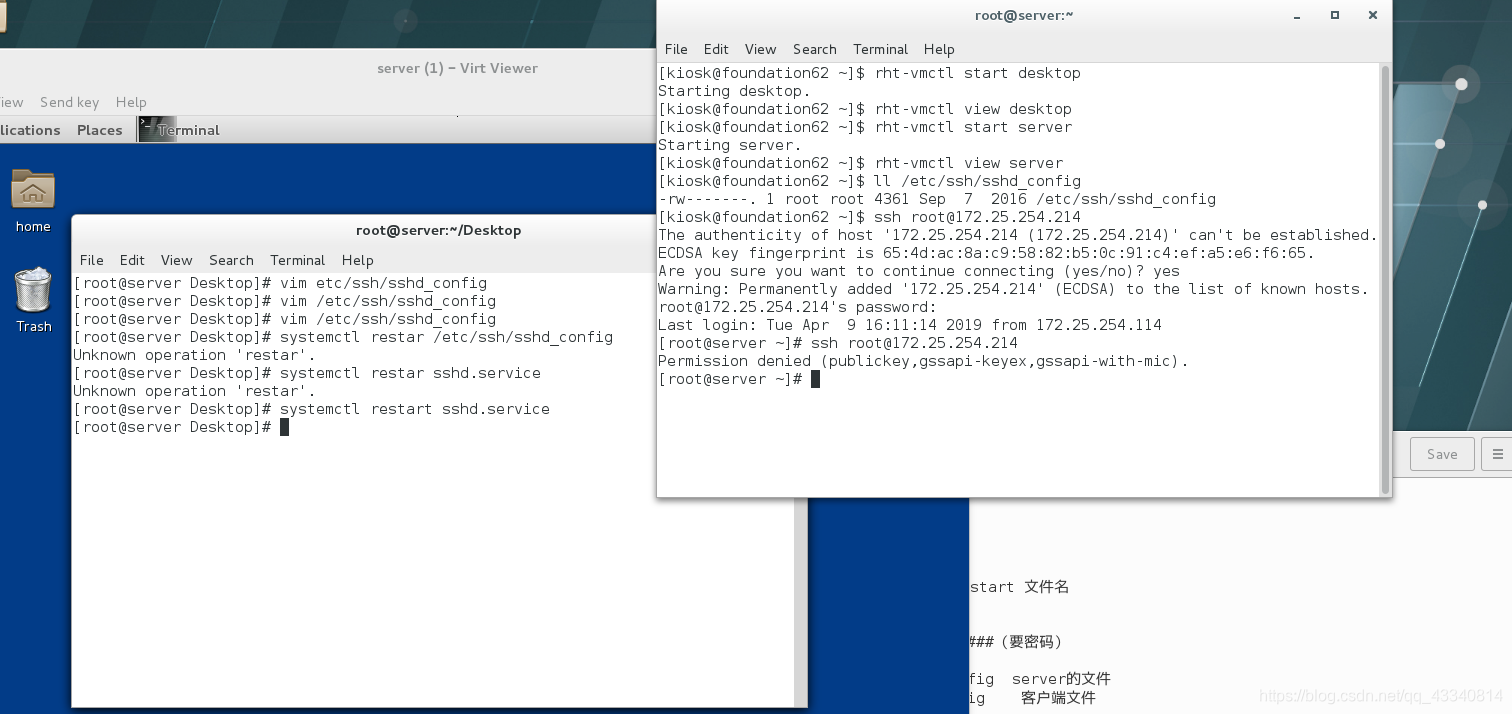
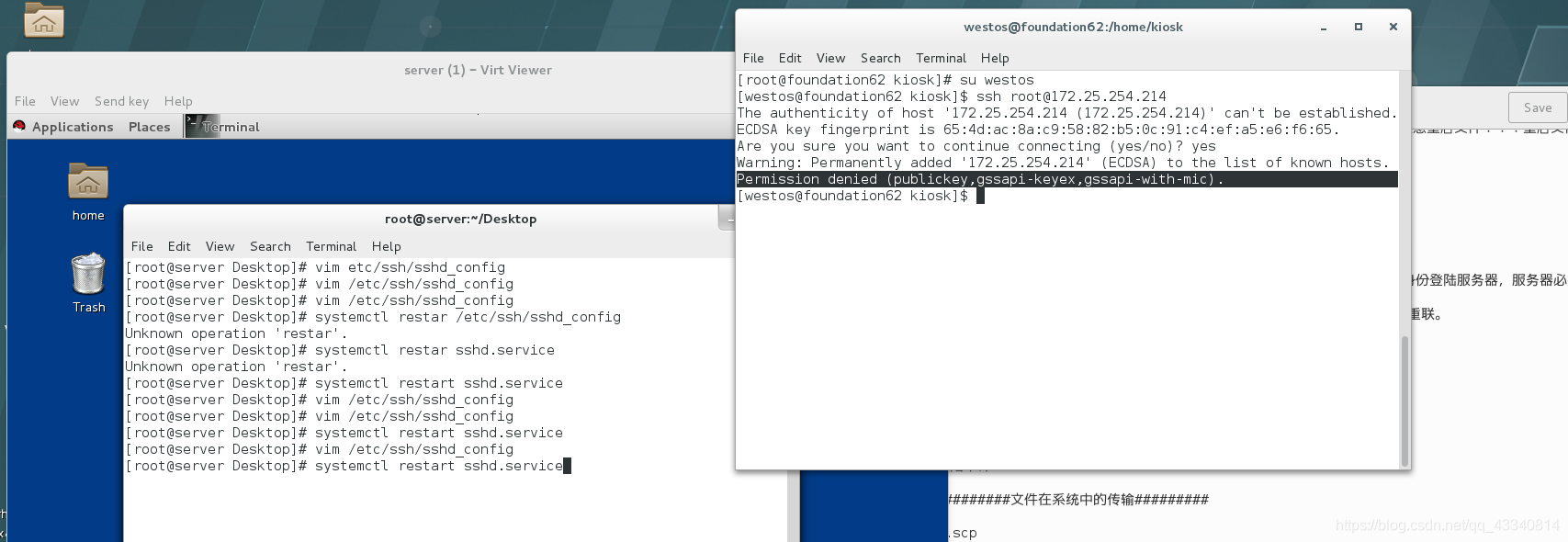
如果没有westos 建立,useradd westos ,给他设密码passwd westos,重联。
白名单也一样AllowUsers username(只有白名单上的人可登陆)
#######添加sshd登陆信息#########
vim /etc/motd ## 文件内容就是登陆后显示的信息
登陆审计
#########文件在系统中的传输#########
-
w ##查看正在使用当前系统的用户
-f
##查看使用来源-i
##显示IP
2.last ##查看使用过并退出的信息
- rsync
远程同步(数据拷贝,比一般的快)将server中的传到desktop
rsync 完全的数据镜像,会忽略文件的一些属性
rsync
-r
##同步目录
-p
##同步权限
-o
##同步文件所有人
-g
##同步文件所有组
-l ##同步文件链接
在server的mnt中建立文件
ll查看文件详情
rsync -() /mnt/ [email protected]:/mnt
文件在sever的路径 desktop的地址 放到desktop里的mnt
cd /mnt
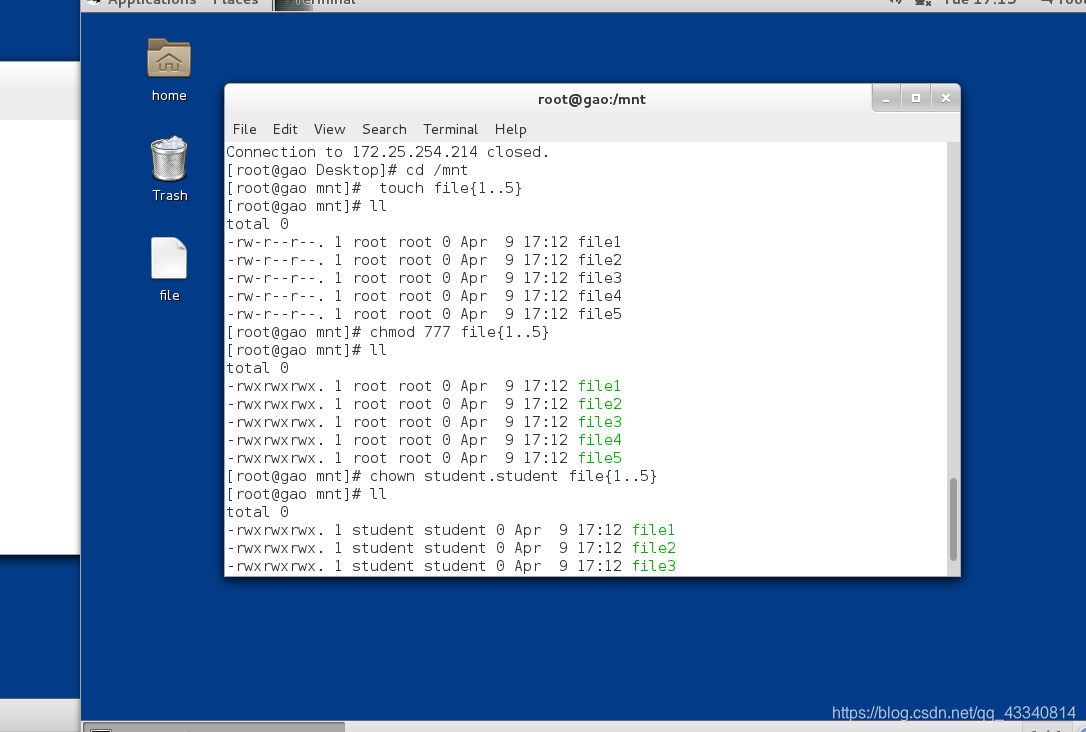
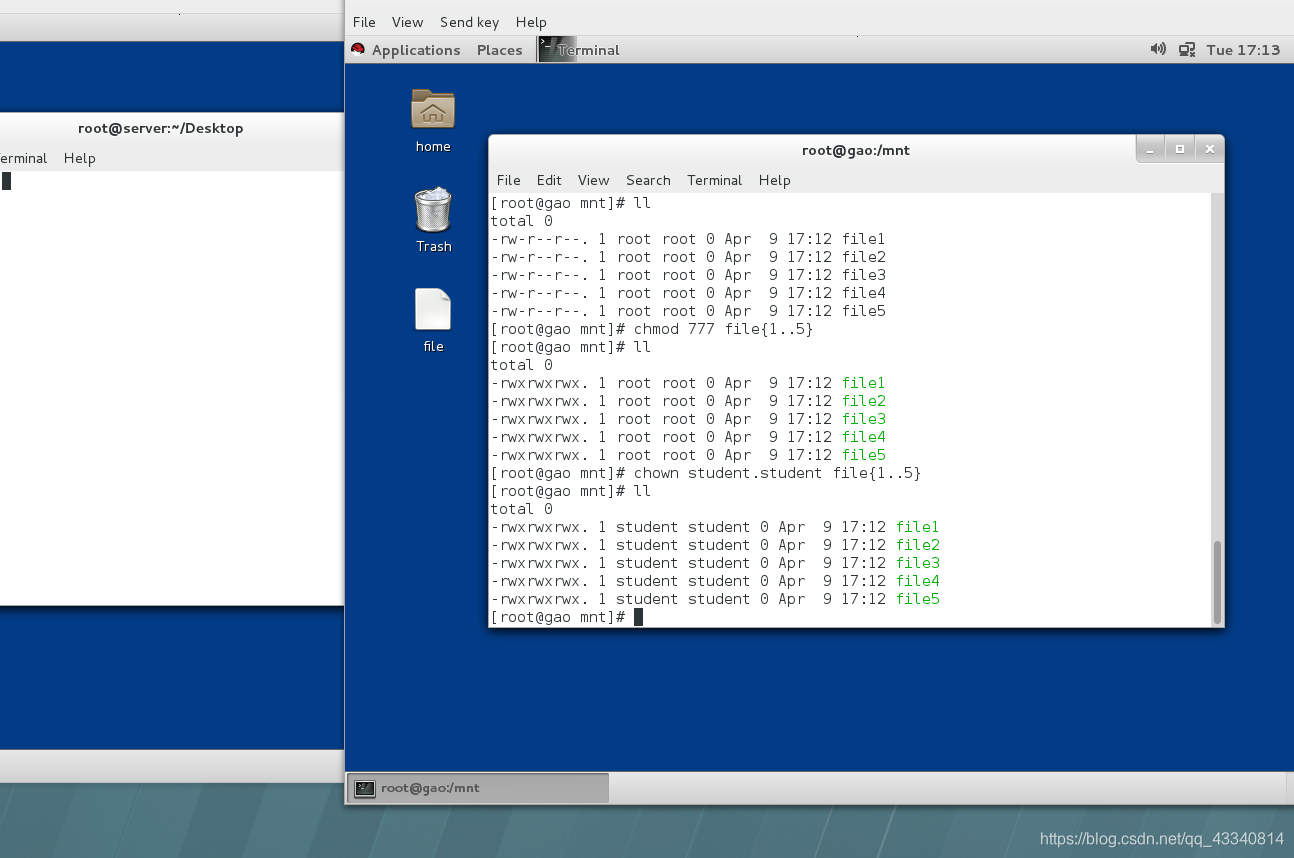
ll
看文件详情
du -sh (文件名) #看文件名称
3.tar
-c
##创建
-f
#指定归档名称
-r
#添加文件到文档中
tar -cf etc.tar /etc
打包包名 被打包的是根目录下的etc:
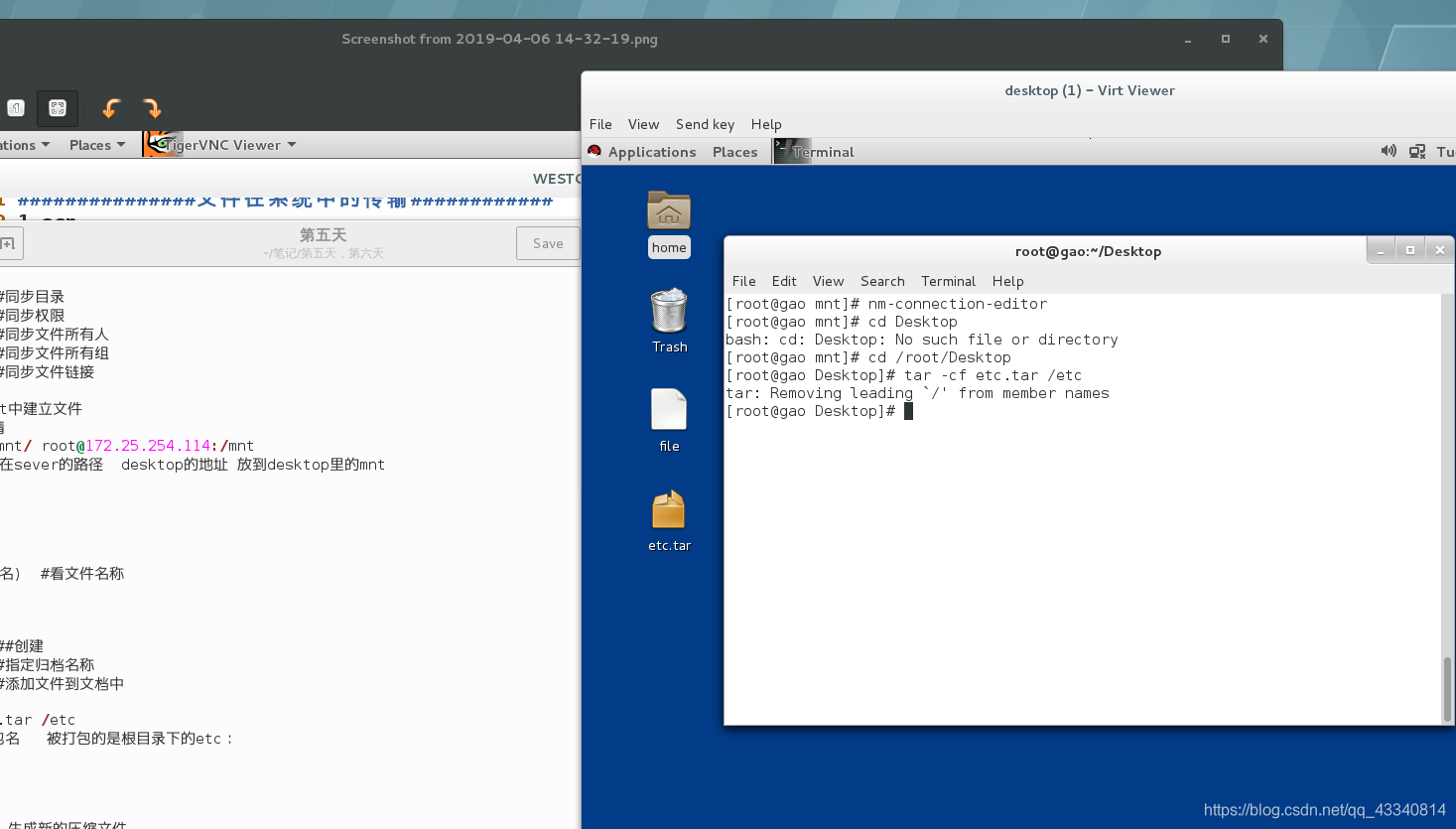
4.压缩(先得tar打包)
zip
留下原来的tar 生成新的压缩文件
zip -r xxx.tar.zip xxx.tar(把xxx.tar文件压缩成xxx.tar.zip)
unzip xxx.tar.zip
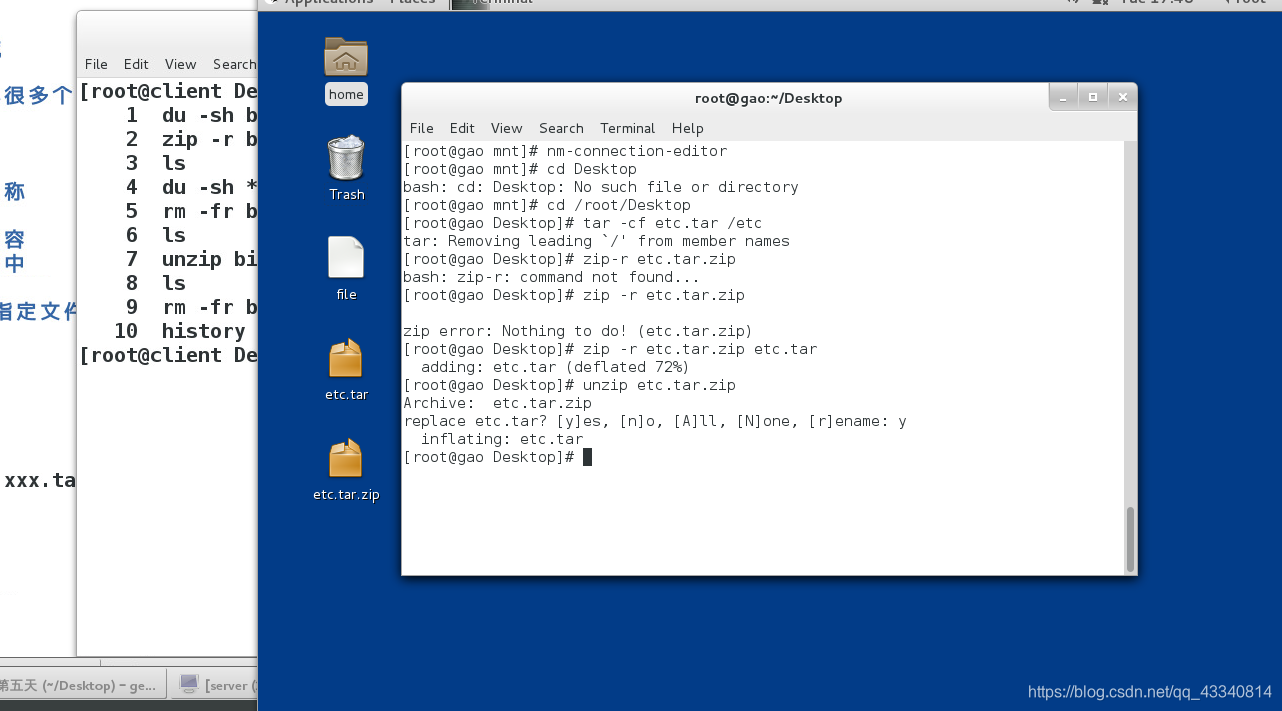
gz
不留原来的tar 生成新的压缩文件
gzip xxx.tar(压缩)
gunzip xxx.tar.gz (解压)